
Mac是性能与颜值同在的一款产品,深受广大“果粉”的喜爱,当然有时也会对它又恨又爱。
Mac运行着独立与Windows操作系统,Mac OS系统独特、稳定、安全、可靠。
如果你只有Mac又想闲余时间玩一波PC游戏,除了占用本电脑内存的双系统。下面还有Windows To Go来解决这个问题的方法。
Windows To Go 是什么?
它可以让你将 Windows 完整安装到U盘、移动硬盘等便携设备上,并且能随处在不同的电脑硬件上直接运行,让系统可以随身携带!简单说来,这功能就是制作“在U盘上运行的 Windows”,让你的Windows带着走!它不是什么精简版,也不是 WinPE,而是货真价实完完整整的 Windows 操作系统,和正常安装的几乎没有区别。

为什么要使用 Windows To Go?
和 BootCamp 和虚拟机进行对比:
1.Windows To Go不会影响到Mac自身的磁盘空间;
2.Windows To Go和Mac设备相互独立,资料互不影响;
Windows To Go设备理论上可以Mac上通用,也可以在其它的 PC 设备上使用。
有没有想过带一个装有Windows To Go 的U盘去Apple Store 用 Mac Pro “吃鸡”是怎样的体验?

如何制作Windows To Go 设备?
准备一个容量 128G 以上的U盘或者移动硬盘,读写速度要100MB/s以上,我自己使用的是一块2TB的西部数据移动固态硬盘。

1.下载 Windows 系统
下载Windows10镜像文件即可,下载完成以后将 .iso 文件解压缩。
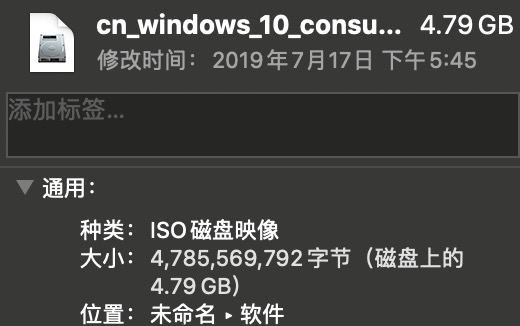
2.打开 Windows To Go 辅助工具
Windows To Go 辅助工具实时更新,下载链接我放到评论里。
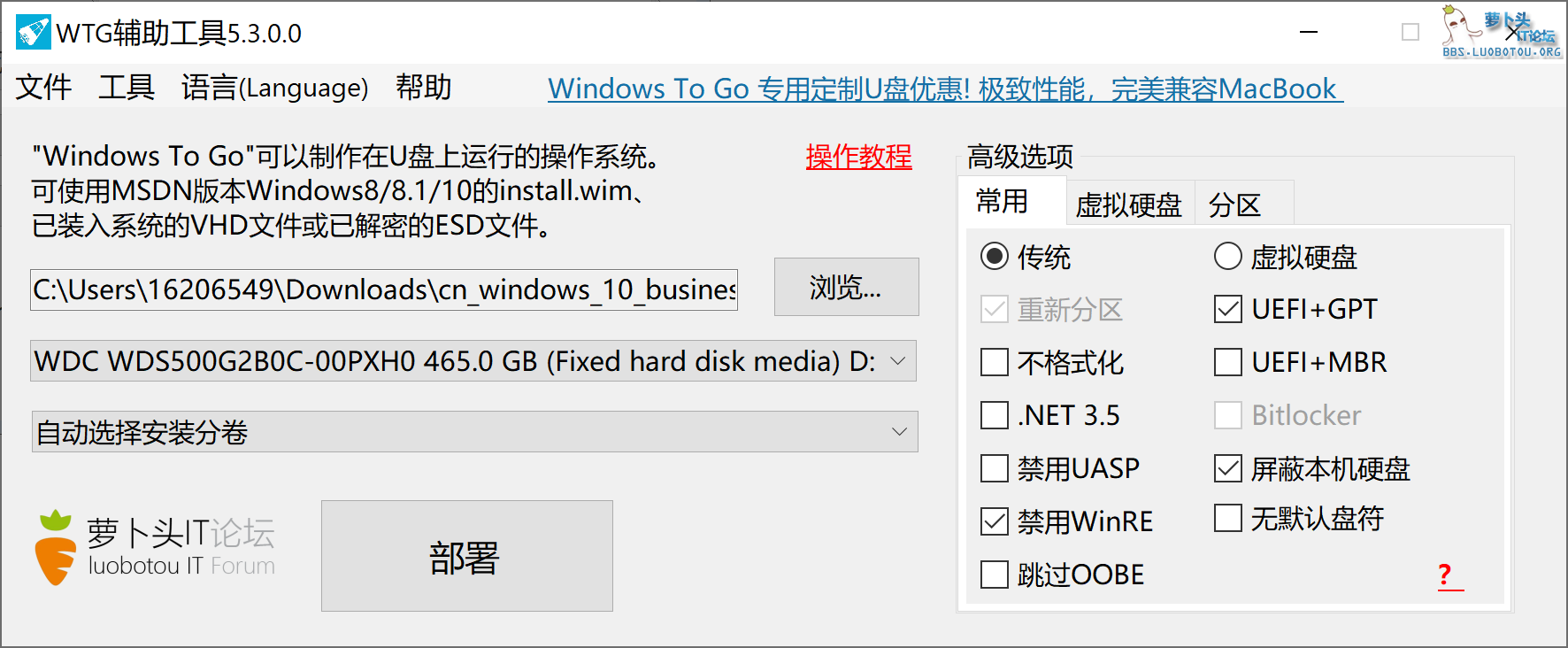
3.确认Windows To Go存储器
把要安装的U盘/移动硬盘插到电脑上,注意安装途中会格式化,请确定存储设备里没有重要资料。
4.配置Windows To Go辅助工具
选择解压好的Windows虚拟光驱文件夹中的install.wim,选择安装目标盘符(如果优盘没有出现在列表中,可在右键菜单中选择手动选择),点击写入即开始制作。
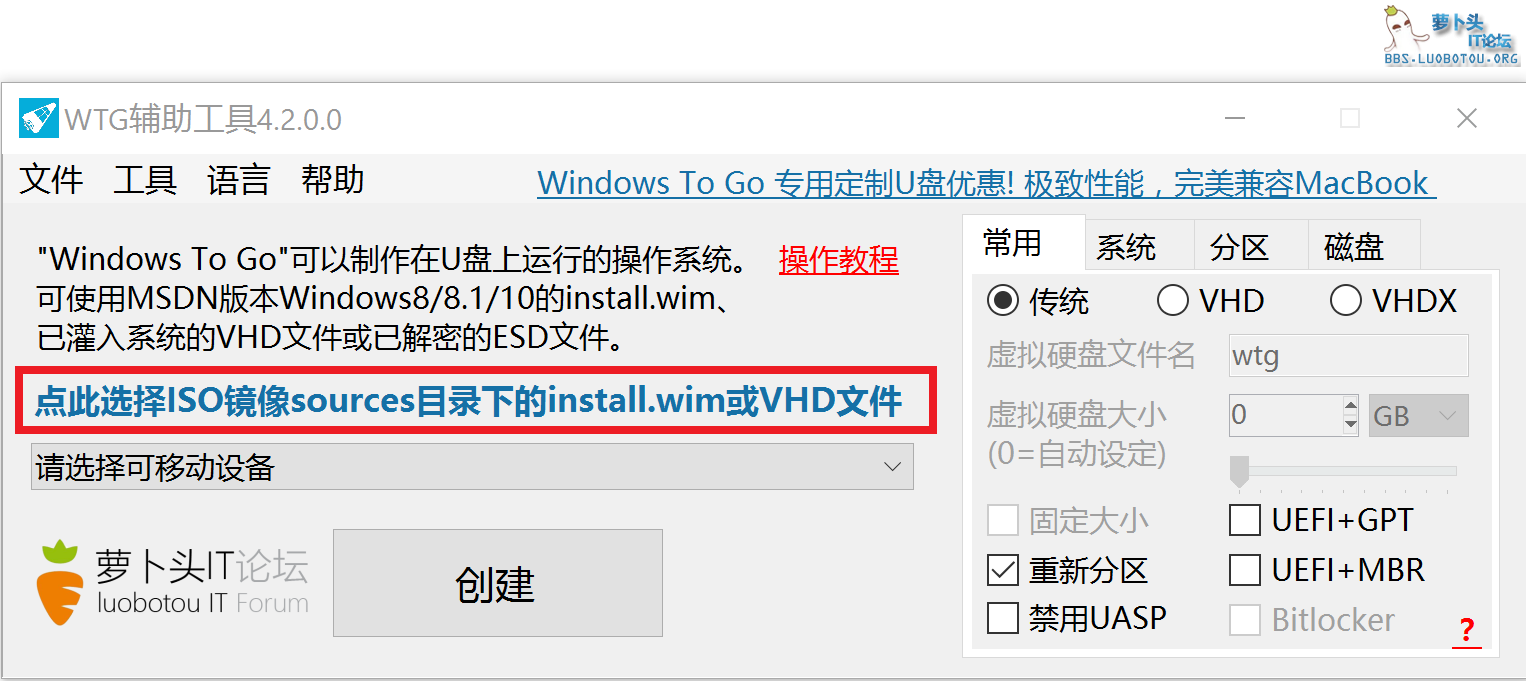
点击选择系统文件
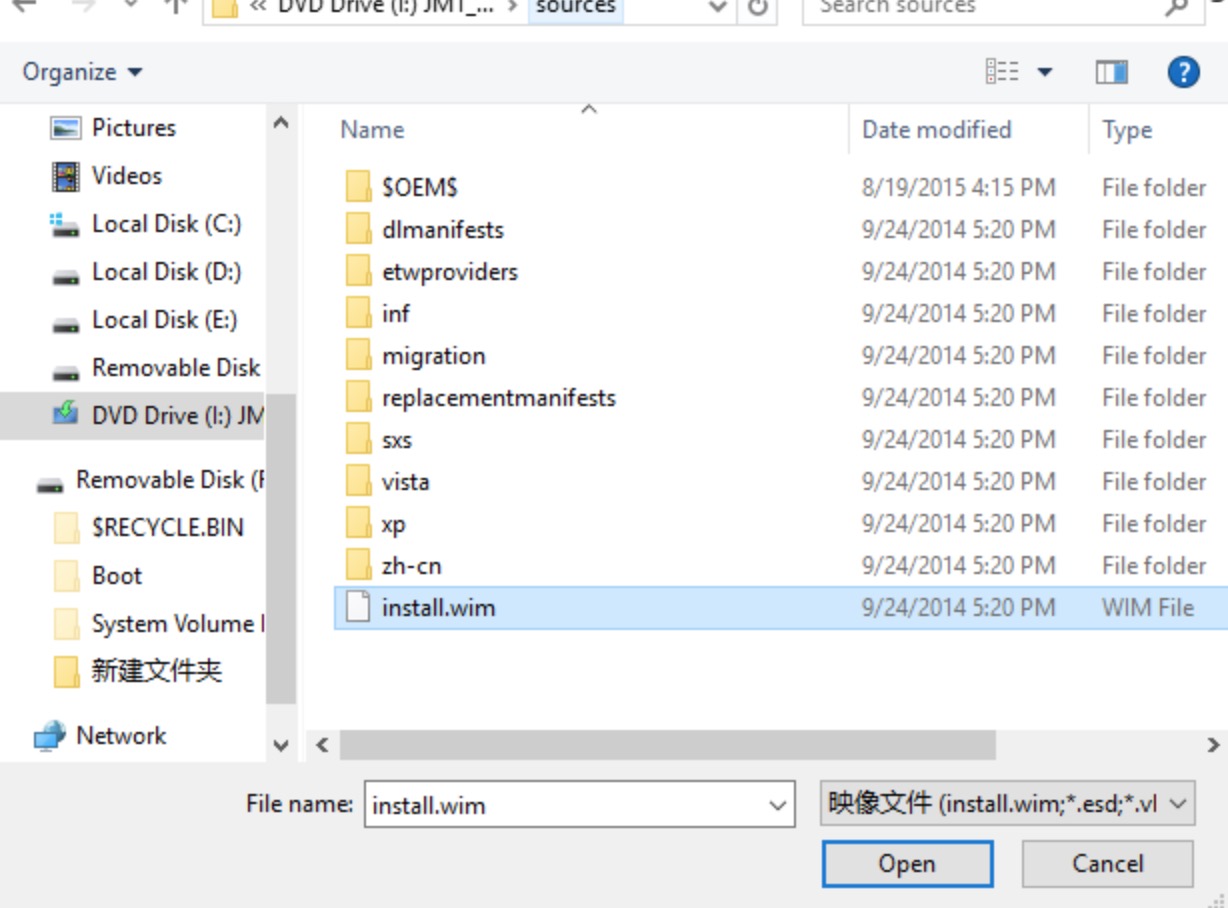
选择文件夹中的install.wim

选择移动磁盘
耐心等待,大约需要几分钟或者几十分钟,与优盘速度有关。
注意事项:
1.本程序与电脑管家不兼容,须卸载后再使用。
2.不建议在虚拟机环境下运行。
3.尽量不要将程序放在中文目录下。
4.不推荐安装Windows 7 系统。
5.安装Win10系统,本机系统需要为Win8.1 Update1或更新系统
设置Windows系统
1.启动系统:
如果使用的是PC 设备:重启电脑,按键盘的 DEL、F2、F12、或 ESC 按键进入主板 BIOS 设置界面 (不同主板按键不同,建议参考说明书或者自行搜索),将 BIOS 启动项设置成 U 盘或者 USB 启动优先。
如果使用的是Mac设备:开机时按住 Option 键不放,出现启动选择时进行选择启动盘即可。
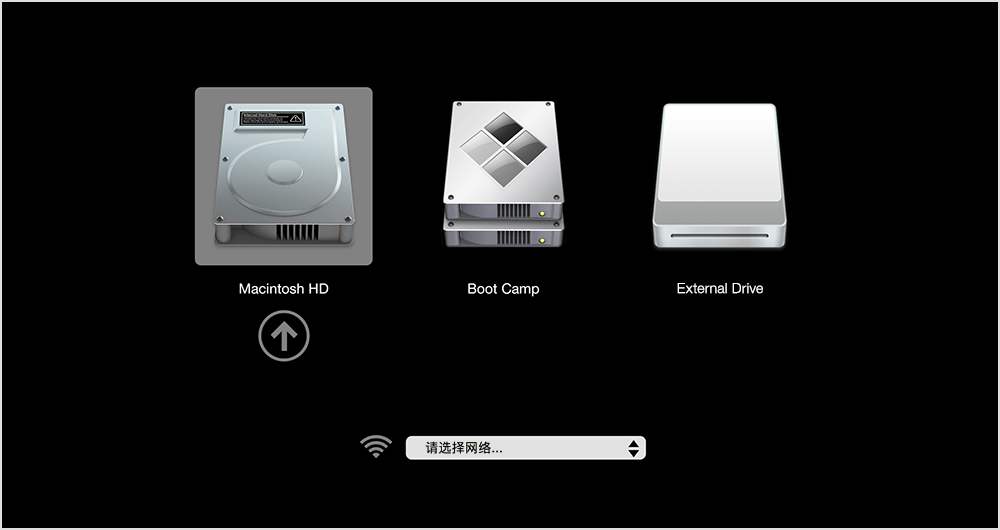
2.安装驱动:
如果使用的是PC 设备:使用驱动安装工具(驱动人生、驱动精灵)安装对应的硬件驱动即可。
如果使用的是Mac设备:打开“启动转换助理”选择下载Windows支持软件。将下载好的驱动程序拷贝到备用U盘里。最后打开Windows To Go安装BootCamp驱动即可。
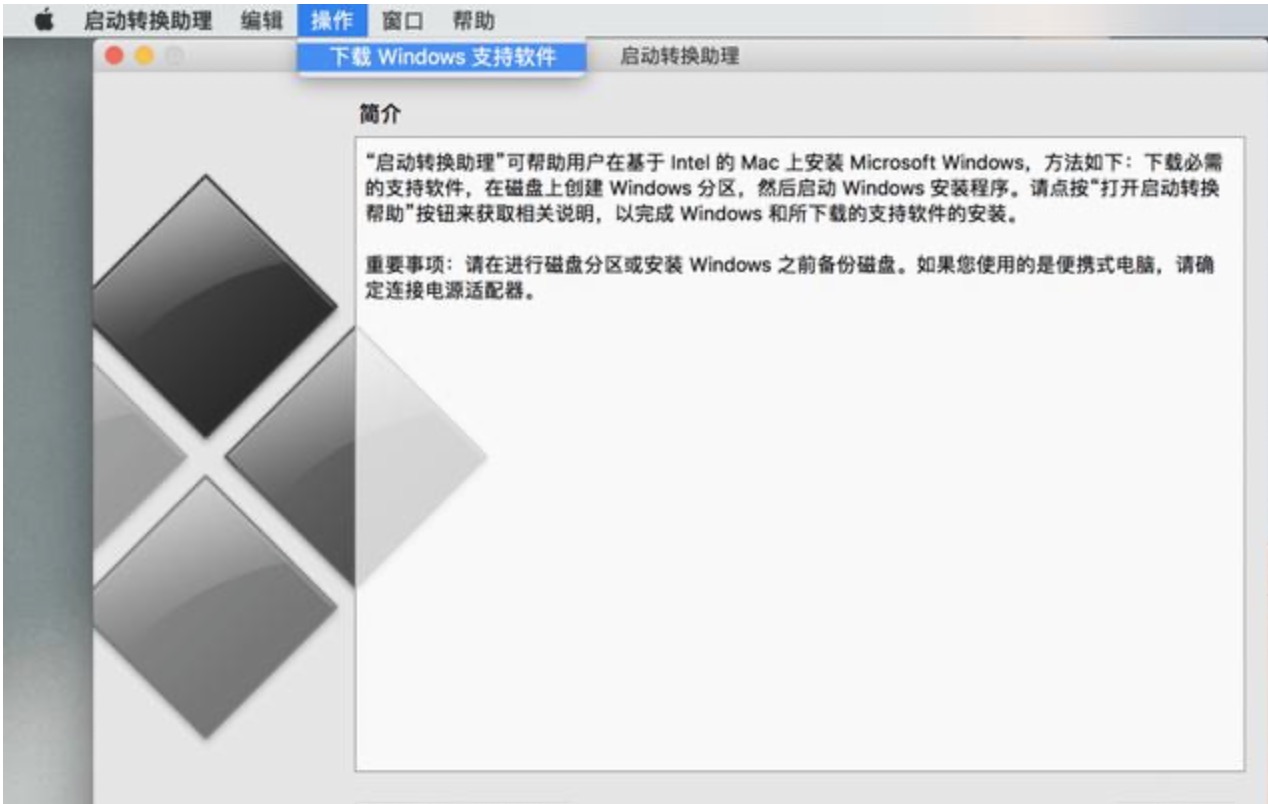




![RedHat服务器上[Errno 5] OSError: [Errno 2]的解决方法](https://img.pc-daily.com/uploads/allimg/4752/11135115c-0-lp.png)

